5 die daten der ganzen familie sichern, 2 ein neues gerät hinzufügen, Die daten der ganzen familie sichern – Acronis True Image 2017 NG Benutzerhandbuch
Seite 42: Ein neues gerät hinzufügen
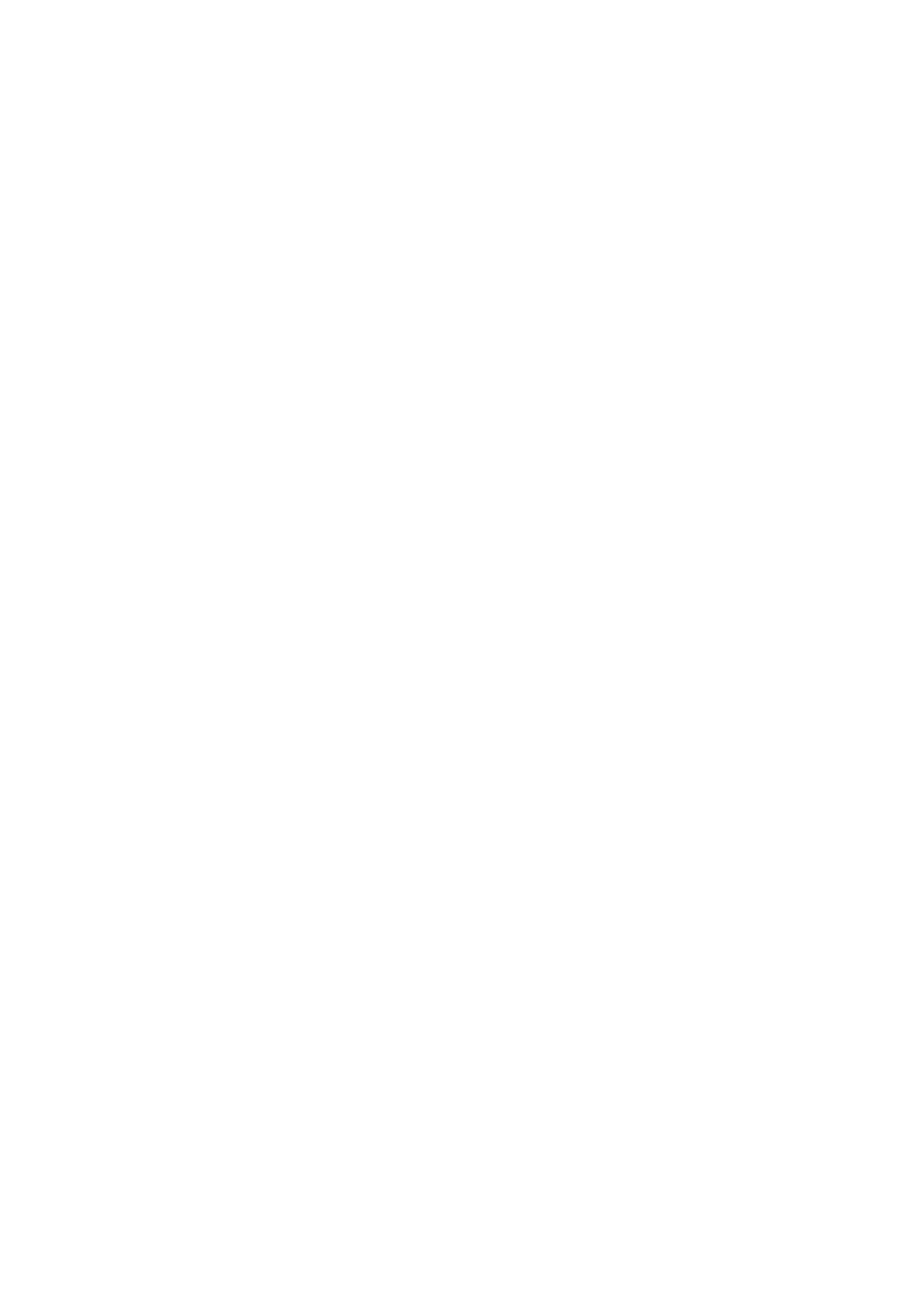
42
Copyright © Acronis International GmbH, 2002-2017
5 Die Daten der ganzen Familie sichern
In this section
Was bedeutet 'Data Protection für die ganze Familie'? .......................... 42
Ein neues Gerät hinzufügen ..................................................................... 42
Einen beliebigen Computer sichern ......................................................... 43
Daten mithilfe des Online Dashboards wiederherstellen ........................ 43
Ein Facebook-Konto per Backup sichern .................................................. 44
Ihr Facebook-Konto wiederherstellen ..................................................... 45
5.1 Was bedeutet 'Data Protection für die ganze
Familie'?
'Data Protection für die ganze Familie' ist eine vereinheitlichte, plattformübergreifende
Funktionalität, mit der Sie den Sicherungsstatus aller Computer, Smartphones und Tablets
überwachen sowie steuern können, die sich alle zusammen ein gemeinsames Acronis Konto teilen.
Da die Benutzer dieser Geräte alle am selben Konto angemeldet sein müssen, gehen wir davon aus,
dass es sich hierbei üblicherweise um die Mitglieder einer Familie handelt. Grundsätzlich kann jedes
Familienmitglied diese Funktion verwenden. Zumeist dürfte aber wohl ein Familienmitglied
erfahrener im Umgang mit den entsprechenden modernen Technologien sein als die anderen. Es ist
daher vernünftig, diese spezielle Person zum 'Datensicherungsverantwortlichen' bzw. 'Administrator'
für die gesamten Familiendaten zu machen.
Sie verwenden das webbasierte Online Dashboard, um den Sicherungsstatus Ihrer Familiengeräte zu
überwachen und zu kontrollieren. Sie können auf das Dashboard von jedem Computer zugreifen, der
mit dem Internet verbunden ist. Dank der Webanwendung kann dieser 'Familien-IT-Administrator':
Die Statuszustände aller Backups und Synchronisierungen auf allen Familiengeräten steuern, die
entweder Windows, Mac OS X, iOS oder Android als Betriebssystem verwenden.
Ein neues Gerät zur Liste hinzufügen.
Ein beliebiges Backup auf jedem Computer manuell starten.
Bei einem (bisher) ungesicherten Computer das erste vollständige Backup in die Acronis Cloud
initiieren.
Daten aus jedem in der Acronis Cloud gespeicherten Backup wiederherstellen (inkl. der Backups
von PCs, Macs sowie von iOS- und Android-basierten Geräten wie Tablets und Smartphones).
Bestimmte produktbezogene Probleme lösen.
5.2 Ein neues Gerät hinzufügen
Sie können der Geräteliste ein neues Gerät mithilfe des Online Dashboards hinzufügen.
So fügen Sie der Geräteliste ein neues Gerät hinzu:
1. Öffnen Sie auf dem Gerät, welches Sie hinzufügen wollen, das Online Dashboard über die
Adresse: https://cloud.acronis.com.
2. Melden Sie sich an Ihrem Acronis Konto an.
3. Klicken Sie in der Registerkarte Geräte auf den Befehl Gerät hinzufügen.
4. Laden Sie Acronis True Image herunter und installieren Sie es.